Skelbimas
 Nuo menkų užuomazgų, maždaug prieš dešimt metų, dalijimasis bendraamžių failais sparčiai keitėsi, o didžioji interneto srauto dalis dabar buvo nukreipta į „torrent“ protokolą. „Torrent“ klientai dabar yra tokie pažengę, kad jiems nebereikia net centralizuoto stebėjimo įrenginio - tiesiog duokite jiems „torrent“ ir jie patys gali ieškoti bendraamžių.
Nuo menkų užuomazgų, maždaug prieš dešimt metų, dalijimasis bendraamžių failais sparčiai keitėsi, o didžioji interneto srauto dalis dabar buvo nukreipta į „torrent“ protokolą. „Torrent“ klientai dabar yra tokie pažengę, kad jiems nebereikia net centralizuoto stebėjimo įrenginio - tiesiog duokite jiems „torrent“ ir jie patys gali ieškoti bendraamžių.
Naujausias dviejų populiariausių „torrent“ klientų kartojimas taip pat leidžia valdyti nuotoliniu būdu - taigi, pažiūrėkime šiandien kaip iš mobiliojo telefono naudoti nuotolinio valdymo funkciją kaip mobilųjį torrentą klientas. Nors parodysiu, kaip tai pasiekti iš savo mobiliojo telefono, mes taip pat apimsime prieigą iš kitų kompiuterių.
Jei norite naudoti mobilųjį „Torrent“ klientą, jums reikės:
- Modernus torrent klientas. Rekomenduoju uTorrent „Windows“ ir Transmisija „Mac“.
- „IPhone“ ar „Android“ mobilusis arba bent jau telefonas, galintis pilnai naršyti internete.
„Torrent“ kliento nustatymas („Windows“ - „uTorrent“)
Pirmiausia įsitikinkite, kad naudojate naujausią „uTorrent“. Šiuo metu tai yra 2.2. Galite patikrinti iš
Pagalba -> patikrinkite, ar nėra atnaujinimų.Atidarykite Parinktys -> Nuostatos meniu (arba paspauskite „Ctrl-P“).
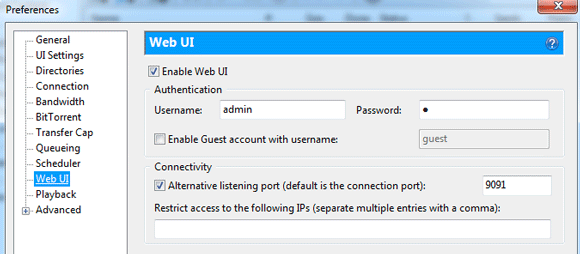
Iš šoninės juostos pasirinkite Žiniatinklio vartotojo sąsaja, tada pažymėkite langelį Įgalinti žiniatinklio vartotojo sąsają, nustatykite slaptažodį ir vartotojo vardą, taip pat siūlyčiau pakeisti numatytąjį prievado numerį. Šiuo atveju aš jį pavertiau 9091.
Norėdami pasiekti savo „torrent“ klientą iš kito vietinio tinklo kompiuterio, jums tereikia įvesti savo IP adresą, tada dvitaškį ir prievado numerį ir /gui/. Lengviausias būdas rasti savo IP adresą yra paspausti Pradėti, įveskite CMD, tada paspauskite „Enter“. Turėtų atsidaryti komandinės eilutės langas, įveskite IPCONFIG ir dar kartą paspauskite „Enter“. Ieškokite eilutės, kuri sako IPv4 adresas.
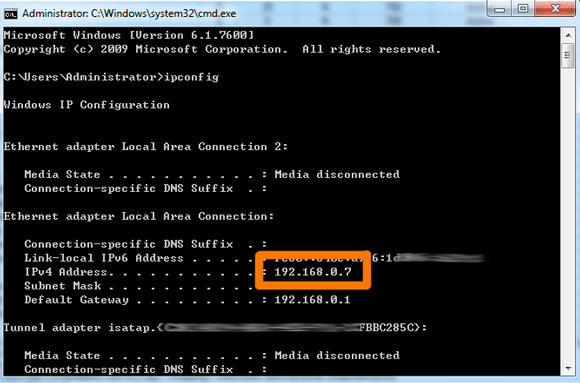
Čia galiu pamatyti, kad mano IP yra 192.168.0.7, taigi aš įvedu į kitą kompiuterį http://192.168.0.7:9091/gui/ norint pasiekti žiniatinklio sąsają.
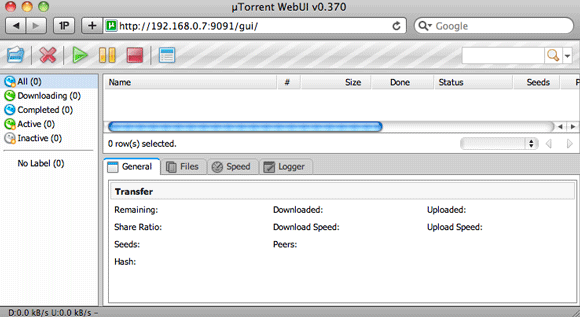
„Torrent“ kliento nustatymas („Mac“ - perdavimas)
Įdiegę ir atidarę transmisiją, pasirinkite Nuostatos iš meniu ir atidarykite Nuotolinis skirtukas.
Pažymėkite langelį iki Įgalinti nuotolinę prieigąir įgalinti autentifikavimą. Užsirašykite arba atsiminkite nurodytą prievado numerį.
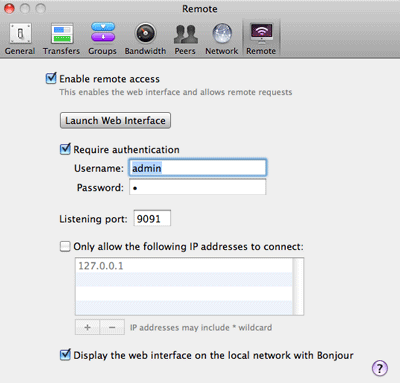
Norėdami išsaugoti nustatymus, uždarykite parinktis. Kaip greitą testą perkelkite į kitą kompiuterį ir įveskite savo „torrent“ mašinos IP adresą, po kurio įrašykite dvitaškį ir prievado numerį, kurį nurašėte iš nuostatų ekrano.
Jei nežinote savo IP adreso, paprasčiausias būdas sužinoti yra atidaryti Tinklas skyrius Sistemos nuostatos. Čia galite pamatyti mano IP adresą 192.168.0.5.
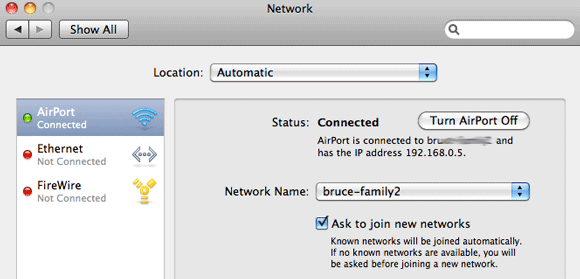
Atminkite, kad bevieliame tinkle tai gali dažnai pasikeisti, kai atsijungiate ir vėl prisijungiate, taigi, jei norite išsaugoti tas pats IP - būtinas norint pasiekti savo torrent klientą iš interneto - tada turėsite tai pakeisti į fiksuotą IP. Čia galite pamatyti, kad aš prie jo prie savo namų tinklo prisijungiau iš kito kompiuterio http://192.168.0.5:9091
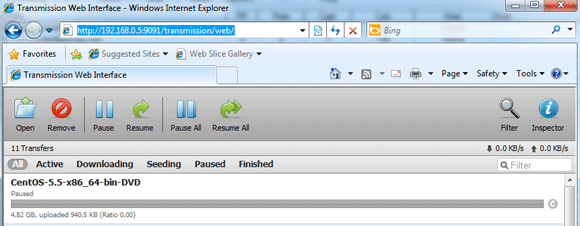
Prieiga iš ne jūsų vietinio tinklo
Norėdami patekti į „torrent“ kliento nuotolinio valdymo puslapį iš ne jūsų vietinio (namų) tinklo, turėsite nustatyti savo maršrutizatorių, kad jis persiųstų atitinkamas užklausas į savo vietinį kompiuterį. Jūsų maršrutizatorius turės atskirą IP adresą, su kuriuo jis bendraus su išoriniu pasauliu - todėl turime juos susieti. Padarysime taip, kad bet kokias užklausas, kurias jis gauna per 9091 prievadą, jos atsiųstų į jūsų vietinį asmeninį kompiuterį, kad jis galėtų atsakyti naudodamas „torrent“ interneto sąsają.
Įkelkite maršrutizatoriaus sąsają - išbandykite šią nuorodą, kad būtų galima nustatyti dažniausiai nustatymus -> http://192.168.0.1, bet jums reikės administratoriaus slaptažodžio iš maršrutizatoriaus dokumentų.
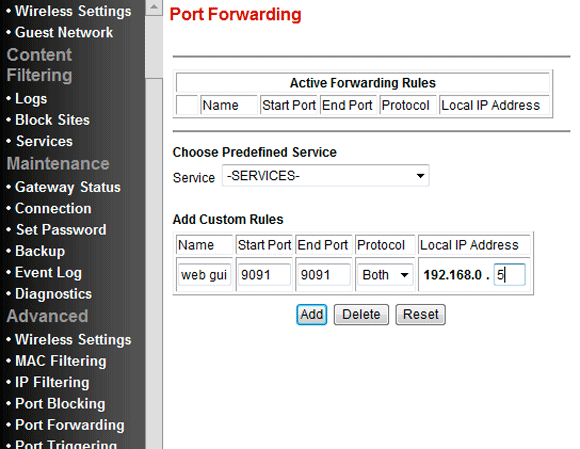
Maršrutizatorių sąsajos labai skiriasi, tačiau reikia ieškoti skyriaus, pavadinto Uosto ekspedijavimas. Mano maršrutizatoriuje, tai naudinga šoninėje juostoje Pažengęs. Užpildykite formą Pridėti pasirinktinę taisyklę. Vėlgi, tai gali skirtis, bet mano turėjau užpildyti:
- vardas: jūsų žiniomis, aš pavadinau mano „web gui“
- Pradinis prievadas ir pabaigos uostas: Kadangi man reikia persiųsti tik vieną prievadą, aš įvedu 9091 ir pradžios, ir pabaigos.
- Protokolas: Jei norite būti tikri, nustatykite tai abiem.
- Vietinis IP adresas: Tai turėtų būti jūsų torrento mašinos IP, kurią jūs atkreipėte dėmesį anksčiau. Kai kurias sąsajas reikės įvesti į visas keturias IP dalis - mano reikia tik paskutinio numerio.
Tada išsiaiškinkite savo išorinį IP adresą. Lengviausias būdas yra aplankyti šitas puslapis ir nukopijuokite numerį ten.
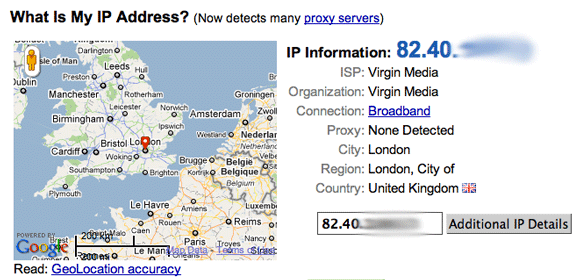
Norėdami greitai patikrinti, ar jis veikia, išjunkite „iPhone“ ar „Android“ „Wifi“ tinklą - tai privers jį naudoti 3G. Įrašykite http://(your išorinis IP): 9091(arba jūsų pasirinktą uostą) ir nepamirškite įtraukti galo /gui/jei naudojate „uTorrent“.
Štai mano, visiškai nustatytas:
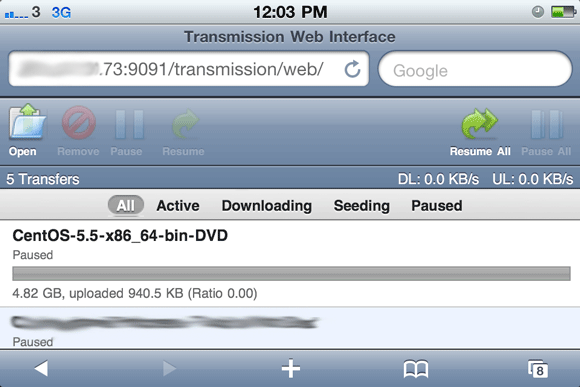
Norėdami pašalinti adreso juostą ir sukurti „torrent“ tvarkyklės piktogramą, tiesiog naudokite „Safari“ +> Pridėti prie pagrindinio ekrano funkcija.
Norėdami įkelti „Torrent“ iš savo telefono
Tiek „uTorrent“, tiek „Transmission“ žiniatinklio grafinės sąsajos yra patogiame įkėlimo arba atidarymo mygtuku. Tiesiog nukopijuokite norimo atsisiųsti torrent URL, telefone atidarykite torrent manager, paspauskite Open ir įklijuokite URL.
Pastaba: Perdavimo sąsajos naudojimas tiesiai mobiliajame „Safari“ sukėlė keletą problemų, kai klaviatūra išnyks iškart ir negalėjau įklijuoti URL. Norėdami tai išspręsti, pridėkite GUI kaip pagrindinio ekrano programą naudodami aukščiau aprašytą metodą.
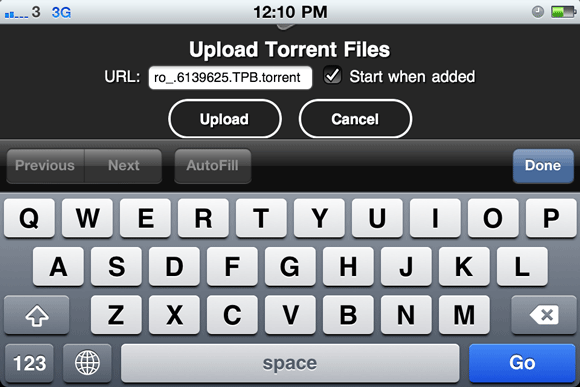
Čia yra keletas kitų naudingų su torrent susijusių mokymų, kuriuos galbūt norėtumėte sekti:
- Penki internetiniai sprendimai, kaip apeiti „Torrent“ ryšio blokavimą 5 „Torrent“ atblokavimo būdai, kai jis neveikiaČia yra keletas veiksmingų būdų, kaip apeiti IPT torrent ryšio blokavimą, kad atblokuotumėte ir atsisiųstumėte teisėtus torrentus. Skaityti daugiau (arba gaukite naują IPT!)
- 10 būdų, kaip pagreitinti torrentų atsisiuntimą 10 būdų, kaip pagreitinti „Torrent“ parsisiuntimą Skaityti daugiau
Jamesas yra dirbtinio intelekto bakalauras ir yra CompTIA A + bei Network + sertifikuotas. Jis yra pagrindinis „MakeUseOf“ kūrėjas ir laisvalaikį praleidžia žaisdamas VR dažasvydį ir stalo žaidimus. Nuo mažens jis statė kompiuterius.

